
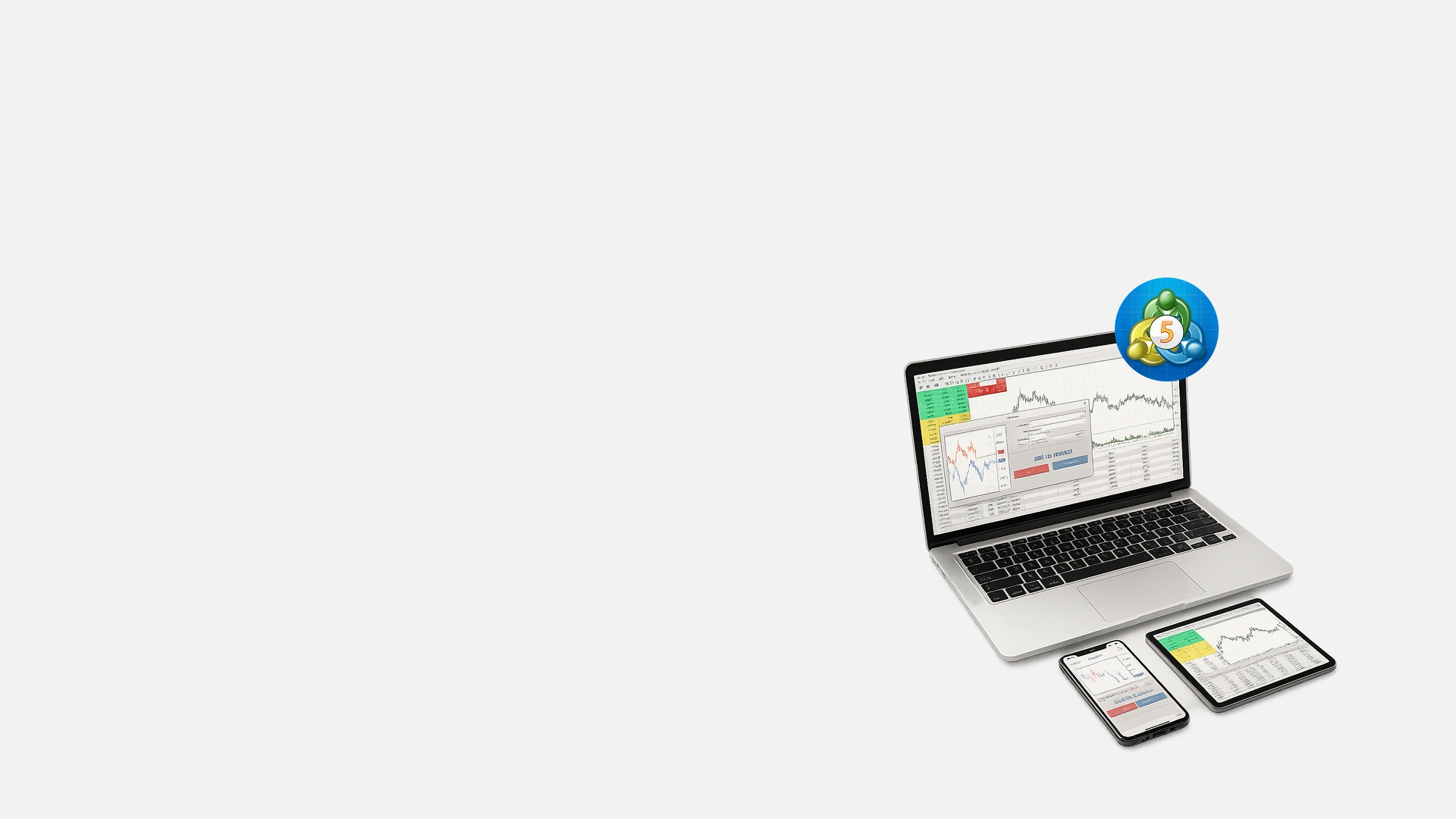
如何在Mac上安裝並使用MT5進行交易
MetaTrader 5(MT5)是一款基於廣受歡迎的 MetaTrader 4(MT4)平台成功經驗所開發的下一代交易平台。它提供更多進階圖表工具、額外的時間週期、更多的掛單選項,並支援多種資產類別交易,因而成為專業與新手交易者的首選。對於 Mac 使用者而言,最棒的是 MT5 已原生支援 macOS,帶來更流暢、更穩定的體驗;相較之下,前身 MT4 需要借助第三方軟體。 本綜合指南將詳盡介紹在 MacBook 或 Macintosh 桌上型電腦上設定與使用 MT5 的所有重點:從熟悉使用者介面、掌握實用導覽技巧,到逐步說明下單操作,協助你充分發揮 MT5 的強大功能。 無論你是自 MT4 過渡,或從零開始入門,這份一步步的指南都能幫助你運用 MT5 所提供的更高彈性與工具,把 macOS 上的交易體驗提升到全新層次。
如何安裝和註冊 MetaTrader 5(MT5 Mac)
如何下載並安裝 MT5 Mac(Apple macOS)
步驟1:註冊並建立您的 TMGM 帳戶
首先,您需要建立一個 TMGM 帳戶(開設交易帳戶)。這個流程快速且安全。提供您的基本資訊並驗證您的身分。於註冊時,請記得選擇 MetaTrader 5 作為您的首選交易平台,並選擇您所需的槓桿。您的 MT5 帳戶將會與 TMGM 帳戶連結。
完成後,您將可以存取 TMGM 的交易工具與功能。若遇到任何問題,請隨時聯繫我們的專屬客服團隊(幫助中心)。
註冊並開始使用,或者登入您已有的 TMGM 帳戶。
步驟2:下載 MetaTrader 5(MT5 下載)
登入 TMGM 門戶,進入下載區,然後點擊「下載 macOS 版本」。下載將在不久後開始。若需了解平台功能總覽,可查看 MetaTrader 5 (MT5)。
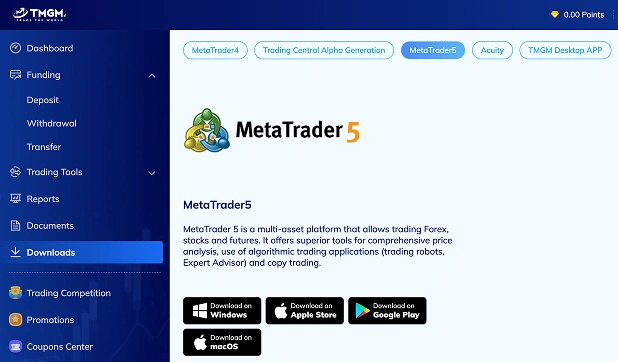
步驟3:允許應用程式安裝
下載後,您可能需要調整 macOS 設定以允許安裝。請按照以下簡單步驟操作:
打開 Mac 的系統設定
進入「隱私與安全」
在「允許從以下位置安裝的應用程式」下,選擇「App Store 與已知開發者」
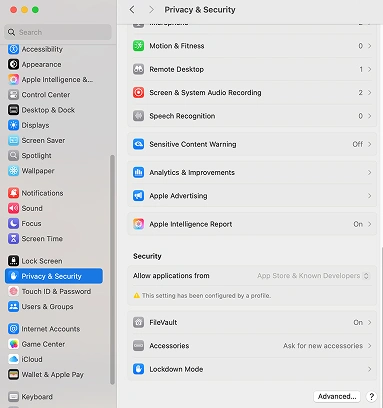
步驟4:完成安裝
調整完安全設定後,開啟已下載的檔案以安裝 MetaTrader 5。按照安裝提示完成設定。
步驟 5:登入到您的 MT5 交易帳戶
啟動 MetaTrader 5,進入「檔案」選單。
選擇「登入到交易帳戶」,並輸入您的登入憑證(在透過 TMGM 註冊時提供)。
選擇登入到實盤伺服器或模擬伺服器。
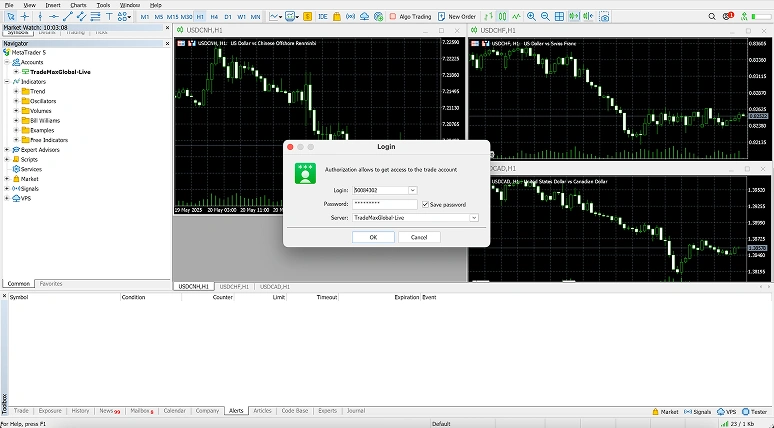
導覽 MetaTrader 5 介面
MetaTrader 5 提供乾淨、直觀的介面,由交易者為交易者設計,協助您快速存取所需的工具。若您已熟悉 MetaTrader 4,您會發現其版面編排相似,且新增了一些功能與改良。(延伸閱讀:MT4 與 MT5 平台比較)整體而言,Mac 的快捷鍵與 Windows 版的 MT4 相同,Control 鍵被 Command(CMD 或 ⌘)取代。以下是一些您需要熟悉的實用區塊與快捷鍵:
1. 市場觀察(Control + M):
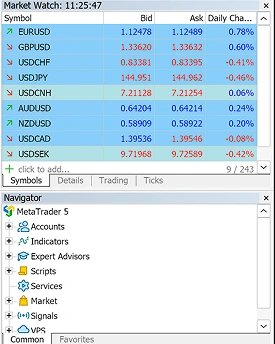
市場觀察視窗顯示可供交易的商品及其買賣價格。以滑鼠右鍵點選任何商品以下單、查看詳細規格或開啟圖表。
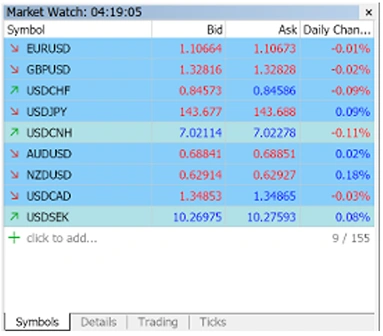
要探索更多交易商品,可以使用符號視窗(Control + U)檢視並新增額外資產到市場觀察。也可以先了解 TMGM 的可交易市場範圍。
2. 導覽器(Control + N):
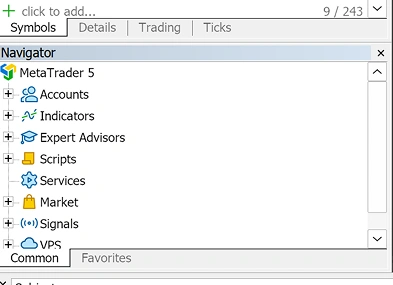
使用此視窗管理帳戶、指標、指令碼與專家顧問(EAs)。您可以將常用的工具與指標標記為最愛,便於快速存取。想擴充工具庫,可查看 MT5 指標與附加元件。
3. 圖表視窗:
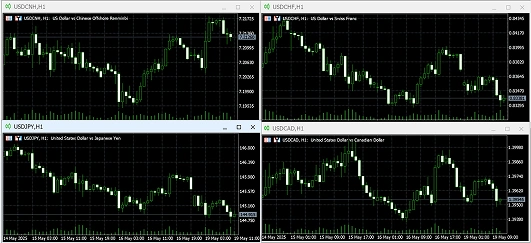
顯示任何金融商品的即時價格圖表。想系統學習可閱讀如何看懂外匯圖表。MT5 提供更多種類的圖表,您可以使用更進階的技術指標與時間框架分析市場。
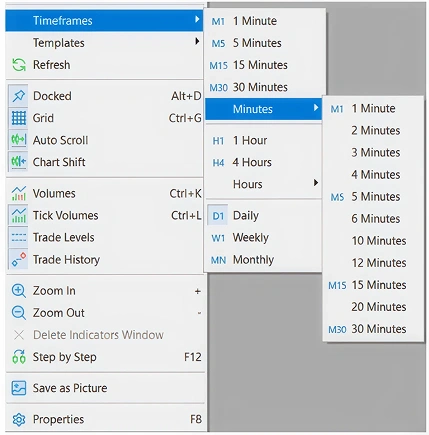
MetaTrader 5 配備 21 個不同的時間框架。此功能可讓您在短期與長期的價格波動視圖之間切換。對於希望將短期日內策略與長期趨勢分析結合的交易者來說,非常實用。
4. 工具箱與行事曆(Control + N):

預設情況下,工具箱視窗位於畫面底部,協助您一目了然地檢視交易狀況。您可以查看並管理未平倉交易、帳戶歷史、提醒與市場新聞。工具箱取代了 MT4 的終端,並提供比前者更詳細的洞察。
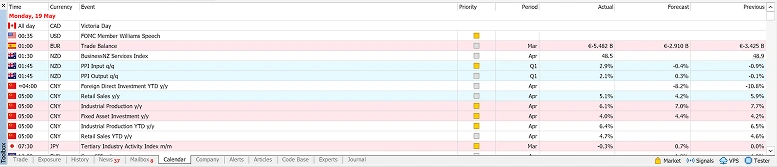
MetaTrader 5 還內建財經行事曆,用戶可以追蹤可能影響市場的重大事件與公告。可透過工具箱底部的「行事曆」標籤進入。透過密切關注財經行事曆,您可以隨時掌握最新動態,並圍繞關鍵事件規劃交易。
5. 市場深度(Control + B):

位於「檢視」選單中,市場深度是 MT5 的強大功能。它提供不同價格層級的流動性視圖,讓您更有效率地分析市場情緒。

您也可以透過點擊圖表中的圖示快速開啟特定商品的市場深度視窗。
6. 策略測試器(Control + R):

使用歷史資料評估與最佳化交易策略。了解更多回測工具與方法:外匯交易回測軟體。MT5 的策略測試器支援多貨幣回測,您可以同時評估多個商品上專家顧問(EAs)的表現;若需穩定運行 EA,可考慮 外匯 VPS。
在 MetaTrader 5 中進行交易
現在,您已經更深入地了解如何使用 MT5 中的工具,以下是如何在 MT5 設定交易。
步驟1:選擇您的交易商品
從市場觀察視窗中選擇您要交易的資產。於此示例中,我們將模擬使用 EURUSD 外匯對(參考:最佳外匯交易貨幣對)。
步驟2:下新訂單
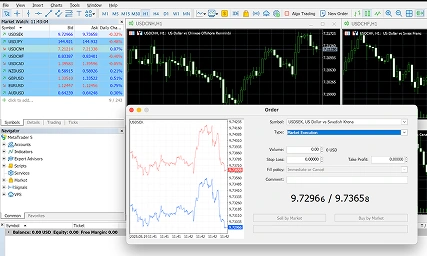
在商品上按右鍵並選擇「新訂單」(或按 F9)。您也可以使用「工具」選單中的「新訂單」按鈕。
步驟3:設定交易參數
- 交易品種:從候選交易品種中選擇要交易的品種(本例為 EURUSD)。
- 交易類型:選擇即時成交或掛單交易類型。
- 交易量(手數):設定合約數量(了解什麼是交易手數)。
- 停損:設定當市場走勢對您不利時,自動平倉的價格。
- 停利:設定目標價,自動鎖定您的獲利。
- 備註:訂單的選填文字註解。註解長度最多為 31 個字元。註解將顯示在未平倉部位列表與訂單歷史中。
步驟4:考量交易類型
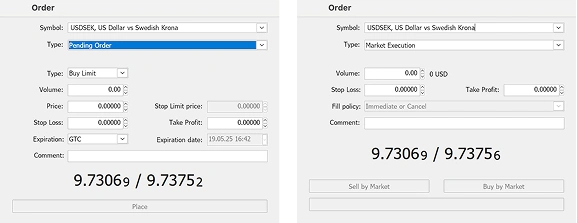
即時成交:
類似於 MT4 的市場成交類型,即時成交用於以最新可用市場價格執行交易。掛單:
掛單交易類型允許您將訂單設定給經紀商,可細分為三種類型:限價單:將在您指定的價格或更優價格執行。
停損單:將在您指定的價格觸發,但可能於下一個可用市場價格執行。
停損限價單:結合停損單與限價單的特點,提供更多控制。
對於掛單類型,您還可以設定以下的到期時間:
GTC(直到取消):訂單將一直有效,直到被手動取消。
今日:若未成交,訂單將於當天結束時取消。
指定:若未成交,訂單將於指定日期與時間取消。
- 指定日期:若未成交,訂單將於指定日期取消。
步驟5:下單
當準備好時,點擊「下單」以執行訂單。恭喜!您的第一筆訂單已成功下單。接下來的步驟是根據您的交易策略,密切關注並在需要時調整您的持倉。
TMGM MT5 提示:

MetaTrader 5 配備了一鍵交易功能(Command / ⌘ + T)。
這個功能可以節省下單時間。它允許您直接在圖表中點擊按鈕快速進入市場。此功能非常適合需要快速回應市場波動的交易者,尤其是在市場波動較大時期。
如何監控與修改您的持倉
1) 檢視未平倉持倉與追蹤訂單
在工具箱視窗(Control + T)中,您可以看到所有的未平倉持倉與掛單。每個持倉會顯示關鍵資訊,如商品代號、時間、類型、大小/交易量、損益與目前價格。
使用市場觀察視窗(Control + M)與圖表,即時監控價格與市場波動。
2) 設定提醒與通知

前往工具箱視窗(Control + T)中的「提醒」標籤。
按右鍵並選擇「建立」(Insert)以設定自訂價格提醒。

您也可以直接在價格圖表上設定提醒,提醒會顯示為右側的箭頭。於圖表視窗任一處點擊右鍵,選擇「交易」,再選擇「提醒」。
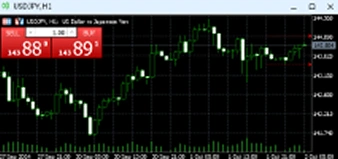
提醒也可以手動調整。只需左鍵點擊並按住提醒箭頭,以滑鼠拖曳它。
3) 修改您的交易
在工具箱中以滑鼠右鍵點選未平倉交易,選擇「修改或刪除訂單」以調整停損或停利水準。您也可以自此視窗關閉部位。
自訂:依您的交易偏好客製 MT5
透過調整其外觀與屬性,MT5 可以更貼近您的交易風格。MT5 提供多種自訂選項,允許您建立獨特的版面配置。
自訂圖表
1) 於圖表按右鍵並選擇「屬性」(F8)。
2) 調整顏色與樣式:
您可以透過調整背景顏色、網格顯示與圖表類型來改變圖表外觀。依您的偏好,選擇條形圖、蠟燭圖或線形圖。
您也可切換顯示或隱藏買入線、開盤價/最高價/最低價/收盤價(OHLC)資料或網格,以便更清楚地檢視價格波動。
3) 儲存圖表範本:
一旦您套用所需的設定,您可以將此版面儲存為範本。
在圖表按右鍵,選擇「範本」 > 「儲存範本」,並為您的範本命名,方便日後快速存取。這可讓您快速將相同的圖表設定套用到其他商品,而不需重新調整所有內容。
自訂您的 MetaTrader 5 工作區
1) 顯示/隱藏商品:
使用市場觀察視窗(Control + M)管理顯示的商品。
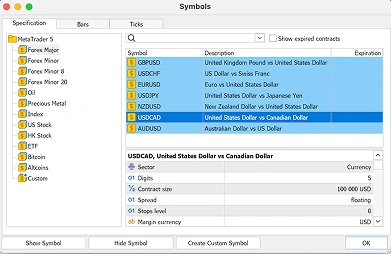
要顯示或隱藏商品,按 Control + U 開啟符號視窗。在這裡,您可以瀏覽資產類別並雙擊它們,將商品新增或自市場觀察列表移除。
2) 調整市場觀察欄位:
要自訂 MetaTrader 5 中的市場觀察欄位,您可以新增多種資料點,以便監控交易。例如,您可以顯示點差、最高與最低價格,甚至最後一次價格更新的時間。
MetaTrader 5 亦提供完整的資料點選擇,包括詳細的成交量資訊、如希臘字母(Greeks)等波動性指標以及其他敏感度指標,使市場狀況分析更為進階。
調整欄位的步驟:
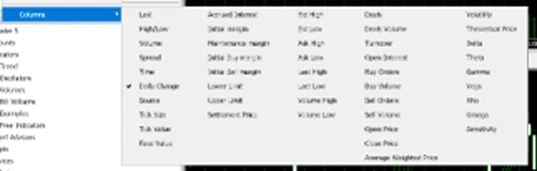
在市場觀察視窗按右鍵。
從下拉選單選擇「欄位」。
選擇與您的交易策略相關的資料點(例如外匯市場交易時間)。
3) 設定快捷鍵快速存取:
MT5 允許您設定快捷鍵以簡化交易體驗。導覽器視窗可讓您自訂指標、繪圖工具與其他常用功能的捷徑。

在導覽器視窗中對任何指標或工具按右鍵,選擇「設定快捷鍵」,為其分配自訂快捷鍵,讓您輕鬆套用技術分析工具。
透過這些自訂工具,您可以依照獨特的交易風格客製您的 MT5 工作區。打造適合您的交易環境,使您專注於最重要的事項,做出明智決策。透過 TMGM 提供的 MetaTrader 5,您可以更聰明、更有效率地進行交易。
今日更明智地進行交易






賬戶
賬戶注資
交易



